Как управлять Детской почтой
- Что такое «белый список»?
- Добавить контакт в «белый список» и исключить из него
- Одобрить или заблокировать входящее письмо
- Проверить исходящие ребёнка
- Достать письмо из спама
- Действия с письмами в корзине
- Как ребёнку перейти с детской почты во взрослую
Что такое «белый список»?
«Белый список» — это перечень контактов, от которых ребёнок может получать письма без одобрения родителя. Письма от контактов из «белого списка» приходят сразу во входящие ребёнка.
По умолчанию в «белый список» включены контакты образовательных, справочно-информационных и других сервисов. Вы можете дополнить его контактами тех, кого считаете надёжными отправителями.
Добавить контакт в «белый список» и исключить из него
Чтобы добавить контакт в «белый список», одобрите письмо, которое пришло от этого контакта. Как это сделать?
Мы уже работаем над возможностью исключать контакты из «белого списка» и скоро добавим ее в Детскую почту. Вы сможете сделать так, чтобы ребёнок не получал письма от контакта, включенного в «белый список» ранее.
Одобрить или заблокировать входящее письмо
Особенность детской почты в том, что родитель может задавать правила для писем, которые читает ребёнок.
Если в почту приходит письмо от отправителя не из «белого списка», то его видит только взрослый под своим профилем, а ребёнок под своим — не видит. Такие письма в профиле взрослого попадают в папку «На проверку» — в детском профиле эта папка скрыта.
Чтобы ребёнок получил письмо, взрослый открывает его в своём профиле и одобряет. После этого письмо появится во «Входящих» в детском профиле.
Чтобы одобрить письмо:
-
Войдите в Детскую почту через профиль взрослого. Как это сделать?
-
Нажмите на папку «На проверку» в левой части экрана — в этой папке лежат письма, которых ещё нет во «Входящих» в детском профиле.

-
Кликните на непрочитанное письмо в списке. Отправитель и тема такого письма выделены жирным.
-
Нажмите «Одобрить».
После одобрения письма его отправитель окажется в «белом списке», поэтому письма от этого отправителя больше не попадут вам в папку «На проверку», а ребёнок получит их без вашей модерации.
Чтобы ребёнок не получал это письмо, нажмите «Заблокировать». Письмо окажется в папке «Спам». Оттуда письмо можно переместить в «Корзину» либо вернуть в папку «На проверку».
Проверить исходящие ребёнка
В профиле взрослого вы можете проверить, какие письма отправил ваш ребёнок. Эти письма попадают в папку «Исходящие» — она есть и в профиле взрослого, и в детском профиле и выглядит одинаково и там, и там.
Чтобы проверить исходящие письма:
-
Войдите в Детскую почту через профиль взрослого. Как это сделать?
-
Нажмите на папку «Исходящие» в левой части экрана.

Достать письмо из спама
Папка «Спам» есть только в профиле взрослого, в детском профиле эта папка скрыта. В неё попадают письма, которые наша антиспам-система распознала как спам, или если раньше вы отметили письмо от этого отправителя как спам.
Чтобы открыть папку «Спам»:
-
Войдите в Детскую почту через профиль взрослого. Как это сделать?
-
Нажмите на папку «Спам» в левой части экрана.
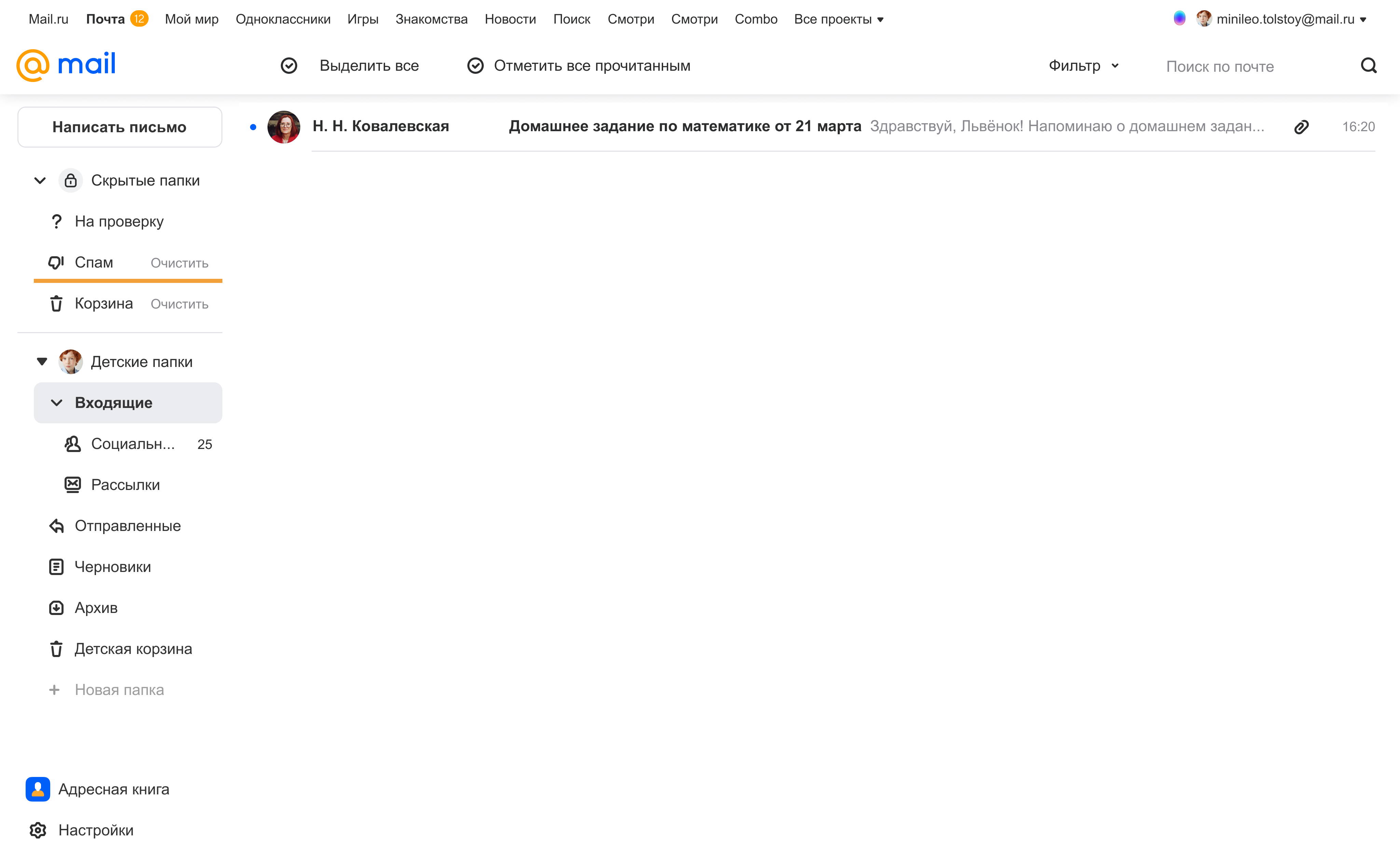
Если в письме, которое попало в эту папку, не спам, вы можете переложить его в папку «На проверку», чтобы оттуда одобрить и переместить во входящие ребёнка. Или сразу переложить во входящие ребёнка. Для этого:
-
Откройте папку спам.
-
Наведите курсор на нужное письмо и откройте контекстное меню, нажав правой кнопкой мыши.
-
Нажмите «Переместить в папку» и выберите папку «На проверку» или «Входящие».
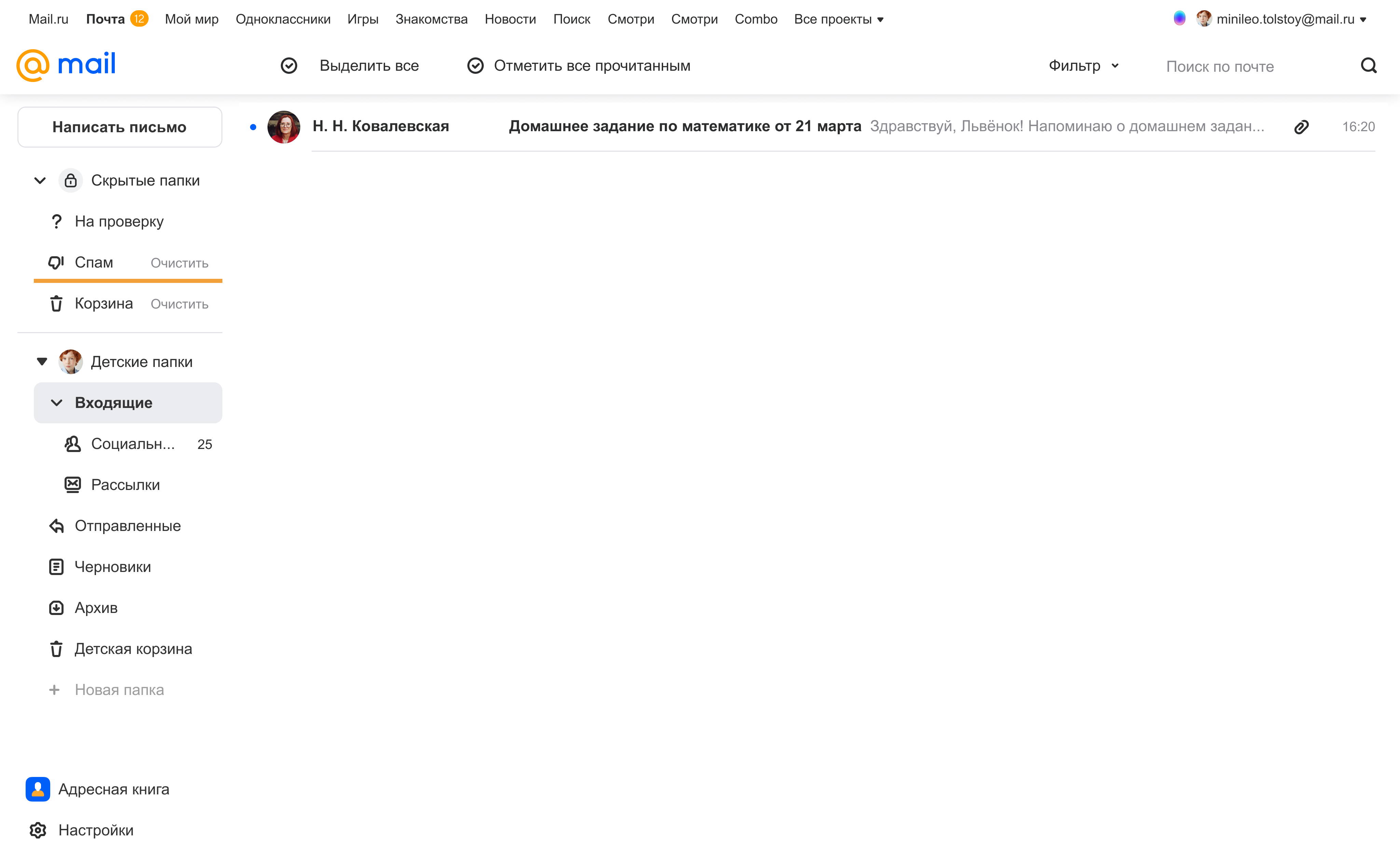
Если вы уже открыли спам-письмо и хотите переместить его в папку «На проверку» или «Входящие», нажмите «В папку» над темой письма и выберите папку «На проверку» или «Входящие».
Если вы переместили письмо из спама в папку «Входящие», его отправитель не добавится автоматически в «белый список», поэтому следующие письма от этого отправителя придут вам в папку «На проверку». Чтобы добавить отправителя в «белый список», переместите письмо из спама в папку «На проверку», откройте его в этой папке и нажмите «Одобрить» — следующие письма от этого отправителя придут сразу во входящие ребёнка.
Чтобы другие письма от этого отправителя приходили не в спам, а в папку «На проверку»: откройте письмо из папки «Спам» и нажмите «Не спам». Следующие письма от этого отправителя придут в папку «На проверку», откуда их можно сразу переместить во входящие ребёнка.
Действия с письмами в корзине
В Детской почте есть папки «Корзина» и «Детская корзина». В профиле взрослого видны обе, в детском — только вторая.
В папку «Корзина» попадают удалённые взрослыми письма из любых папок и неодобренные из папки «На проверку». В «Детскую корзину» — удалённые ребёнком из любых папок.
Чтобы открыть папки «Корзина» и «Детская корзина»:
-
Войдите в Детскую почту через профиль взрослого. Как это сделать?
-
Нажмите на папку «Корзина» или «Детская корзина» в левой части экрана.

Если вы случайно поместили письмо из папки «На проверку» в «Корзину», то можете вернуть его в папку «На проверку», чтобы затем перенести во входящие ребёнка.
Чтобы поместить письмо из «Корзины» в папку «На проверку»:
-
Откройте папку «Корзина».
-
Наведите курсор на нужное письмо и откройте контекстное меню, нажав правой кнопкой мыши.
-
Нажмите «Переместить в папку» и выберите папку «На проверку».

Как ребёнку перейти с детской почты во взрослую
Детской почтой можно пользоваться только до 14 лет. К 14-летию мы предложим ребёнку сделать свой ящик взрослым. Плашка с предложением появится над списком входящих писем.
Что сделать ребёнку для перехода:
-
Открыть свою почту.
-
Найти над списком входящих писем плашку «Пора во взрослую почту!» и нажать
 внизу плашки.
внизу плашки. -
Придумать пароль для входа в свой ящик после того, как он станет взрослым.
-
Ввести придуманный пароль и нажать
 .
. -
Ввести код подтверждения из СМС и нажать
 .
.
Детская почта станет взрослой, и ребёнок сможет самостоятельно управлять ей, а вы больше не сможете. Ребёнку будут доступны все функции, например умная сортировка, анонимайзер, фильтры и удаление почты.
Какие ещё функции доступны ребёнку после перехода во взрослую почту
